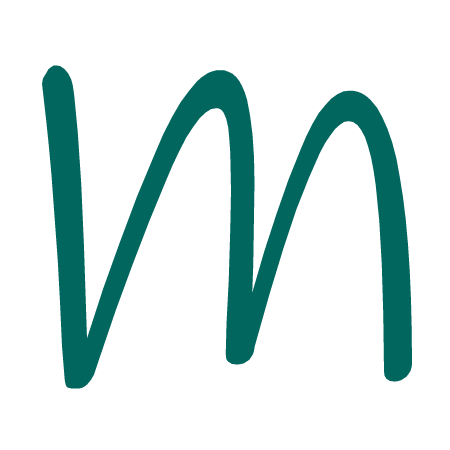پوشه امن سامسونگ و مخفی کردن فایل ها
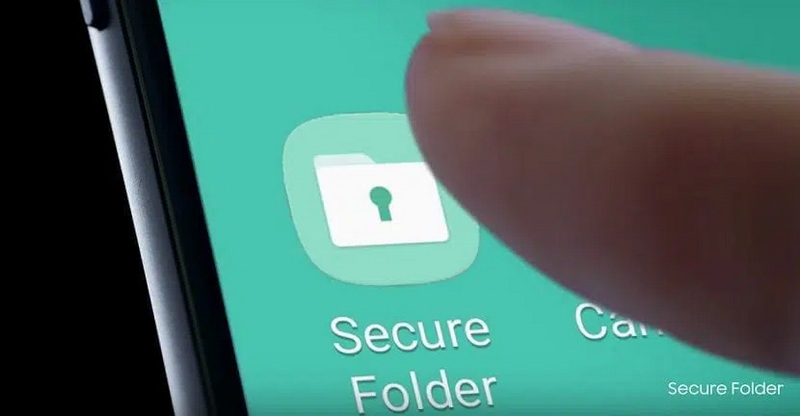
پوشه امن سامسونگ که از آن به عنوان صندوق شخصی یا فولدر امنیتی سامسونگ (Secure Folder) نیز یاد میشود یک فضای رمزگذاری شده در گوشی های این کمپانی است که کاربران با استفاده از آن میتوانند محتوای حساسی که روی گوشی دارند را از دید پنهان کنند. شما میتوانید با قرار دادن فایلها و اطلاعات یا تصاویر مهم خود در پوشه مخفی سامسونگ و با تنظیم امکان دسترسی به آنها با روشهای امنیتی متفاوت، کاری کنید که غیر از شما هیچ کس امکان دسترسی به آنها را نداشته باشد.
نحوه استفاده از پوشه امن سامسونگ
نحوه فعال کردن فضای مخفی گوشی سامسونگ
رای استفاده از قابلیت پوشه امن گالری گوشی های سامسونگ، باید آن را فعال کنید. به منظور انجام این کار ابتدا به تنظیمات بروید و گزینه Security and privacy را انتخاب کنید. در صفحه بعدی گزینه Secure Folder را انتخاب کنید. در این مرحله باید برای ایجاد پوشه مخفی، وارد حساب سامسونگ خود شوید. اگر حساب سامسونگ ندارید گزینه Create Account را انتخاب کنید و یک حساب بسازید. در غیر این صورت اگر قبلا وارد حساب خود نشدهاید، نام کاربری و رمزعبور اکانت خود را وارد کنید. در صفحه بعدی روی گزینه Continue پایین صفحه بزنید. در صفحه بعدی باید به این ابزار اجازه دسترسی به بخشهای مختلفی از گوشی از جمله تقویم، دفترچه مخاطبین و گالری را بدهید. برای انجام این کار روی Continue بزنید.
سپس فرایند ایجاد پوشه مخفی در گوشی سامسونگ آغاز خواهد شد. این فرایند ممکن است کمی طول بکشد. در پایان میتوانید برای پوشه امن قفل بگذارید. بهصورت پیشفرض همان قفل گوشی انتخاب میشود اما در صورت تمایل میتوانید آن را تغییر دهید. برای استفاده از پوشه حتما باید پین، رمزعبور یا الگو را بهعنوان رمز انتخاب کنید. همچنین گزینه Reset with Samsung account را هم فعال کنید تا اگر رمز را فراموش کردید، برای بازیابی رمز پوشه امن بتوانید از حساب سامسونگ خود کمک بگیرید و آن را ریست کنید. سپس روی Next در پایین صفحه بزنید. پس از مشخص کردن رمز، حالا میتوانید در فهرست برنامهها، آیکون Secure Folder را مشاهده کنید.
نحوه اضافه کردن فایل ها به پوشه امن سامسونگ
راههای زیادی برای اضافه کردن تصویر، ویدیو و فایلهای دیگر به پوشه مخفی سامسونگ وجود دارد. راحتترین راه از طریق داخل خود اپلیکیشن است. در داخل برنامه از قسمت بالا، روی سه نقطه بزنید. حالا گزینه Add files را انتخاب کنید. حالا نوع فایلی را که میخواهید به پوشه اضافه شود را از قسمت پایین مشخص کنید. سپس فایلهایی را که میخواهید را انتخاب کرده و روی Done در بالای صفحه ضربه بزنید. سپس از بین انتقال کامل یا صرفا کپی کردن فایلها به Secure Folder یکی را انتخاب کنید. برای پیدا کردن موارد اضافه شده به پوشه، کافی است پس از انتقال به پوشه مخفی بروید. همه آنها را در این برنامه و در فولدرهای مخصوص خودشان پیدا خواهید کرد.
راه دوم انتقال فایلها به پوشه مخفی، از داخل سایر اپلیکیشنهای خود سامسونگ است. My Files ،Gallery ،Voice Recorder و Contacts از جمله این برنامهها هستند. برای انجام این کار، فایلی را که میخواهید انتقال دهید را انتخاب کرده و روی گزینه More (سه نقطه روی هم) در قسمت پایین زده و سپس گزینه Move to Secure Folder را انتخاب کنید.
نحوه استفاده از پوشه مخفی سامسونگ برای اضافه کردن اپلیکیشن ها
با این کار یک کپی از اپلیکیشن به پوشه مخفی سامسونگ منتقل میشود که برای کسانی که چندین حساب واتساپ، اینستاگرام یا سایر شبکههای اجتماعی دارند، بسیار کاربردی است. در واقع با اضافه کردن یک اپ به پوشه امن، گوشی یک کپی جداگانه از آن برنامه را در پوشه امن ایجاد میکند و به این ترتیب شما یک برنامه را میتوانید دو بار روی گوشی نصب کنید و مثلا از حسابهای مختلف در هرکدام از آنها استفاده کنید. میتوانید پس از اضافه کردن برنامه به صندوق شخصی گوشی سامسونگ، آن را از گوشی خود پاک کنید تا فقط نسخهای که در فولدر امنیتی سامسونگ قرار دارد را داشته باشید.
برای اضافه کردن اپلیکیشنها به پوشه مخفی سامسونگ باید روی آیکون + در این پوشه بزنید. اپلیکیشنی که میخواهید را از لیست انتخاب کرده و یا از بخش جستجو، پیدا کنید. همچنین با گزینههای Download
from Play Store و Download from Galaxy Store میتوانید برنامهها را مستقیما از گوگل پلی و یا گلکسی استور در پوشه امن دانلود کنید. در نهایت برای تکمیل فرآیند، روی Add ضربه بزنید.
نحوه خارج کردن فایل ها از پوشه امن سامسونگ
اگر میخواهید به هر دلیلی از جمله انتقال فایلها از گوشی به کامپیوتر، آنها را از برنامه Secure Folder خارج کنید، باید برنامه Secure Folder را باز کرده و به بخش My Files یا گالری بروید. فایلها یا عکس و فیلمی که میخواهید از پوشه امن سامسونگ خارج کنید را انتخاب کرده و با ضربه زدن روی سه نقطه رویی هم در قسمت پایین و سمت راست، گزینه Move out of Secure Folder را انتخاب کنید. با این کار، این محتوا از فایل مخفی سامسونگ خارج شده و به همان محل قبلی در گوشی برمیگردد.
نحوه بکاپ گرفتن یا بازیابی عکسهای پوشه امن سامسونگ
اگر میخواهید از پوشه امن بکاپ بگیرید، باید این کار را بهصورت آفلاین انجام دهید و بکاپ را به یک هارد یا فلش انتقال دهید. برای انجام این کار باید از اپلیکیشن Smart Switch استفاده کنید. سپس گوشی را به یک هارد متصل و از تنظیمات گوشی به Accounts and backup بروید و گزینه External storage transfer را انتخاب کنید. در صفحه بعدی حافظهای که به گوشی متصل کردید را انتخاب کنید. حالا از فهرست برنامهها، Secure Folder را انتخاب و سپس روی Done بزنید. گوشی شروع به تهیه بکاپ از تمامی فایلهایی که داخل صندوق شخصی گوشی سامسونگ قرار دارند، خواهد کرد. برای بازگرداندن بکاپ نیز کافی است دوباره فلش را به گوشی متصل و در بخش External storage transfer، بکاپ را انتخاب و بازگردانی کنید.
نحوه مخفی کردن Secure Folder و تغییر آیکون آن
برای انجام این کار ابتدا به پوشه امن بروید و روی سهنقطه زده و سپس Settings را انتخاب کنید. در اینجا برای مخفی کردن آیکون از فهرست برنامهها، گزینه Add Secure Folder to Apps screen را غیرفعال کنید. شما همچنین میتوانید آیکون فولدر امنیتی سامسونگ را شخصی سازی کنید. برای این کار وارد اپلیکیشن شده و به سه نقطه روی هم بروید. در اینجا گزینه Customize را انتخاب کنید. سپس آیکون جدیدی را از لیست موجود انتخاب کرده و در صورت نیاز، نام اپلیکیشن را هم تغییر دهید.
بازیابی رمز پوشه امن سامسونگ
اگر رمز پوشه مخفی سامسونگ را فراموش کردهاید، میتوانید بهراحتی آن را بازیابی کنید. فقط باید رمز حساب سامسونگ را بهخاطر داشته باشید. برای بازیابی رمز، آیکون Secure Folder را لمس کنید و در صفحهای که باید رمزعبورتان را وارد کنید گزینه Forgot pattern یا Forgotten password را انتخاب کنید. اگر این گزینه را نمیبینید، یکبار رمز را اشتباه وارد کنید. حالا گزینه Reset را انتخاب کنید. حالا باید رمز حساب سامسونگ خودتان را وارد و در انتها روی گزینه OK بزنید. وقتی رمز را با موفقیت وارد کردید، در صفحه بعدی میتوانید یک رمز جدید برای پوشه مخفی سامسونگ تعریف کنید.